- Nouveautés d’Office 2007 en images
- Faites vos premiers pas avec Word 2007
- Et… allez plus loin avec Excel 2007
Mettez en valeur vos tableaux
La nouvelle fonction d’affichage 3D des graphiques est bluffante : elle n’a plus rien à voir avec l’ancienne Vue 3D. Voici comment l’utiliser.1. Sélectionnez vos données, puis cliquez sur l’onglet Insertion. Dans la partie Graphiques, choisissez un type de graphique. Ensuite, faites un clic droit sur le graphique créé et
sélectionnez Rotation 3D.2. Dans la fenêtre qui s’affiche, cliquez sur les catégories Rotation 3D et Format 3D pour régler au mieux l’affichage de graphiques.
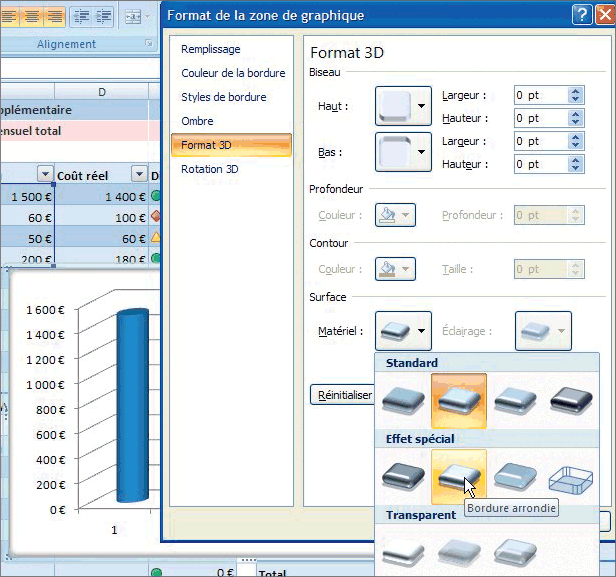
Profitez de la saisie semi-automatique
Pour éviter des erreurs de formules, Excel 2007 utilise désormais la saisie semi-automatique lorsque vous commencez à écrire une formule.1. Placez-vous dans une cellule et commencez à taper la formule voulue. Par exemple, un ‘ s ‘ pour calculer la somme d’une colonne. Dès que vous taperez la lettre
‘ s ‘, Excel vous affichera toute une liste de fonctions.2. Une fois que vous avez choisi la fonction qui convient, une infobulle affiche les éléments à ajouter dans cette formule. En l’occurrence, une suite de cellules.
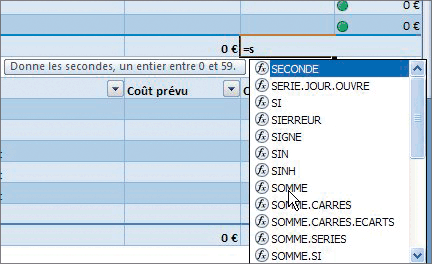
Créez de vrais diagrammes
Spécialité de PowerPoint, et désormais présents dans la suite Office Famille et Etudiant, les diagrammes, comme les graphiques, facilitent la lecture d’un document. Pour accéder à divers modèles, cliquez sur Insertion, puis sur
une nouvelle icône nommée SmartArt. Les diagrammes sont alors classés par catégorie (Processus, hiérarchie, etc.).
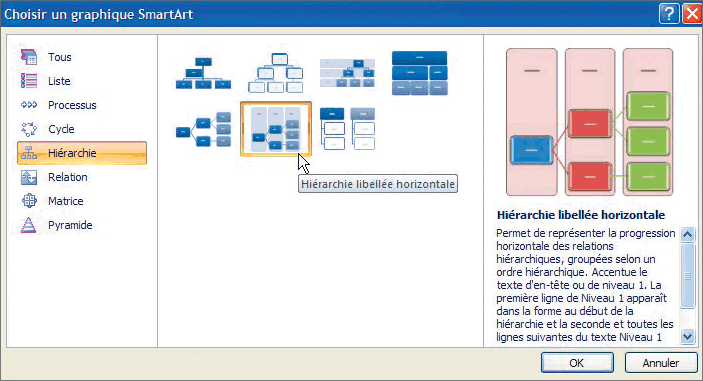
Simplifiez-vous les mises en forme conditionnelles
Plus besoin de saisir des formules complexes et de sélectionner précisément des plages de cellules pour réussir les mises en forme conditionnelles. Excel 2007 propose désormais des formules toutes faites, agrémentées d’icônes du
plus bel effet. Par exemple, sélectionnez une colonne de l’un de vos tableaux. Ensuite, dans l’onglet Accueil, cliquez sur le bouton Mise en forme conditionnelle puis sur Jeux d’icônes. Là, saisissez flèches,
puces ou autre indicateur pour mettre en valeur des données importantes. Les modifications s’effectuent en temps réel.
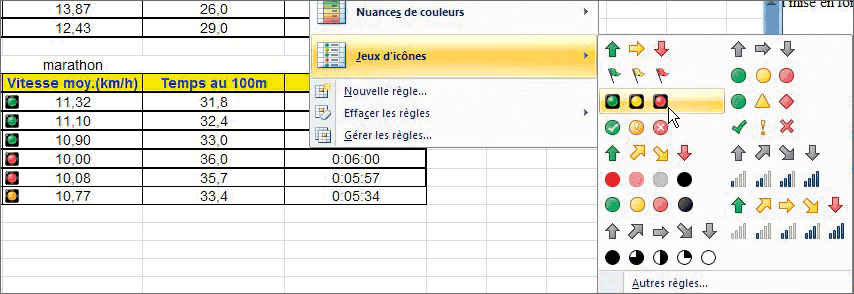
Téléchargez gratuitement de nouveaux thèmes
Dans Excel 2007, les thèmes font leur apparition. Plus besoin de jongler entre les polices, les couleurs et autres effets pour mettre en valeur ses feuilles de données. Désormais, Excel met à votre disposition une vingtaine de
thèmes, plutôt réussis.Et si, parmi ces modèles proposés, vous ne trouvez pas votre bonheur, vous pouvez en ajouter en les téléchargeant.1. Pour cela, cliquez sur l’onglet Mise en page. Dans la catégorie Thèmes, cliquez sur la petite flèche située sous le bouton Thèmes. Dans le menu qui s’affiche, cliquez sur la
commande Autres thèmes sur Microsoft Office Online.2. Votre navigateur Internet se lance alors, et affiche une page avec plusieurs thèmes. Choisissez-en un et cliquez sur le nom du thème.
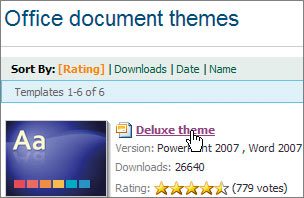
Une nouvelle page s’affiche alors. Cliquez d’abord sur Download now, puis sur Accept. Cliquez sur Continue.3. Une fois de retour dans Excel, cliquez à nouveau sur le bouton Thèmes. Dans la partie Personnalisé apparaît le thème téléchargé. Sélectionnez-le pour l’appliquer à votre feuille.
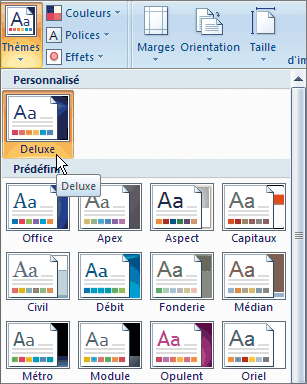
🔴 Pour ne manquer aucune actualité de 01net, suivez-nous sur Google Actualités et WhatsApp.











